Kuinka pysäyttää WiFi käynnistyy automaattisesti Androidissa
Puhelimesi voi muodostaa automaattisesti yhteyden WiFi -verkkoosi, vaikka sammuttaisit sen manuaalisesti. Tämä johtuu Googlen(Google) ominaisuudesta, joka käynnistää automaattisesti WIFI - verkon. Olet ehkä huomannut, että WIFI muodostaa yhteyden laitteeseesi automaattisesti pian sen sammuttamisen jälkeen. Tämä voi olla ärsyttävä ominaisuus Android - laitteessasi, ja saatat haluta estää Wi(WiFi) -Fi :n käynnistymisen automaattisesti Android - laitteellasi.
Useimmat Android-käyttäjät eivät pidä tästä Google-ominaisuudesta, koska se kytkee WiFi -yhteyden päälle, vaikka sammuttaisit sen manuaalisesti. Siksi auttaaksemme sinua korjaamaan tämän ongelman, meillä on pieni opas WiFin automaattisen käynnistyksen pysäyttämiseksi Androidissa, jota voit seurata.(how to stop WiFi turn-on automatically on Android that you can follow.)
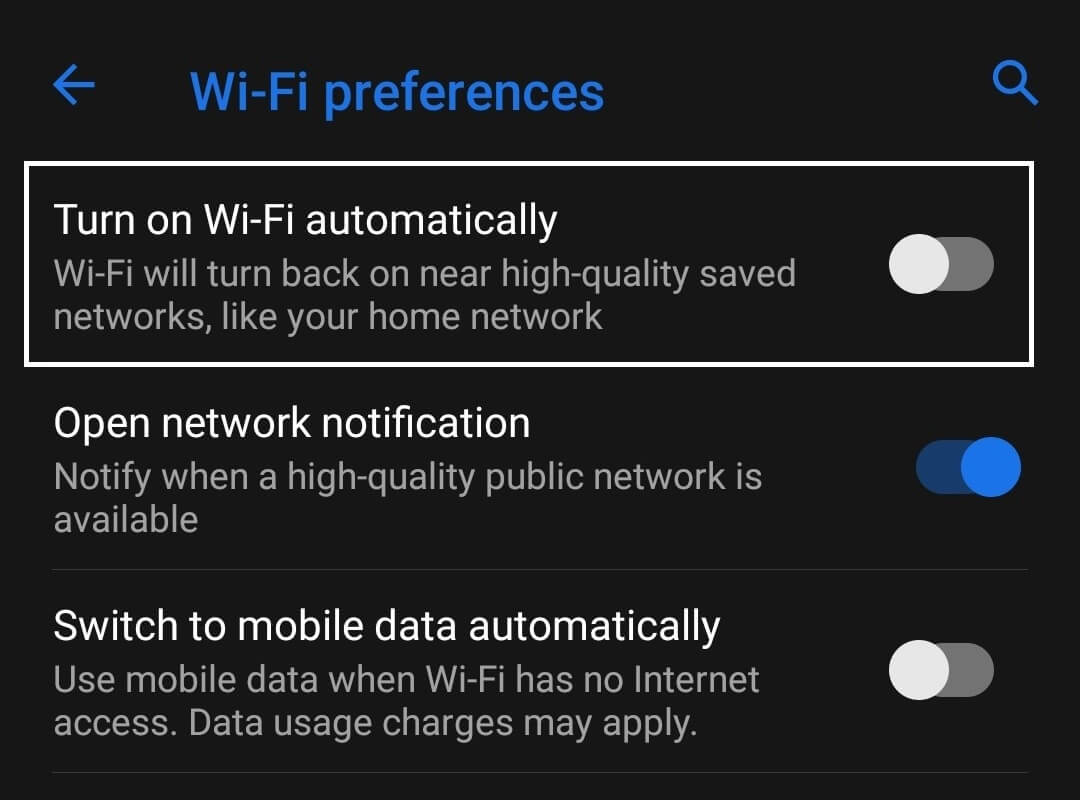
Syy siihen, miksi WiFi käynnistyy automaattisesti Androidissa(The Reason behind WiFi turning on automatically on Android)
Google keksi WiFi - herätysominaisuuden, joka yhdistää Android-laitteesi WiFi -verkkoosi. Tämä ominaisuus tuli Googlen pixel- ja pixel XL -laitteissa ja myöhemmin kaikissa uusimmissa Android-versioissa. WiFi - herätystoiminto etsii alueelta läheisiä verkkoja, joissa on voimakkaita signaaleja. Jos laitteesi pystyy vastaanottamaan vahvan WiFi - signaalin, johon voit yleensä muodostaa yhteyden laitteellasi, se kytkee Wi-Fi-verkkosi automaattisesti päälle(WIFi) .
Syy tähän ominaisuuteen oli tarpeettoman tiedonkäytön estäminen. Esimerkiksi kun lähdet ulos kotoa, saatat käyttää mobiilidataa. Mutta kun tulet kotiin, tämä ominaisuus tunnistaa automaattisesti laitteesi ja yhdistää sen WiFi -verkkoosi liiallisen tiedonsiirron estämiseksi.
Kuinka pysäyttää WiFi- käynnistys automaattisesti (WiFi Turn-On Automatically)Androidissa(Android)
Jos et ole WiFi(WiFi) -herätysominaisuuden fani , voit poistaa WiFi-yhteyden automaattisen käynnistyksen käytöstä Android-laitteessasi näiden ohjeiden mukaisesti. (disable WiFi turning on automatically on your Android device. )
1. Siirry laitteesi asetuksiin .(Settings)
2. Avaa Verkko- ja Internet-asetukset(Network and internet settings) . Tämä vaihtoehto voi vaihdella puhelimesta toiseen. Joissakin laitteissa tämä vaihtoehto näkyy Yhteydet tai Wi-Fi.(On some devices, this option will display as Connections or Wi-Fi.)

3. Avaa Wi-Fi-osio. Vieritä(Scroll) alas ja napauta Lisäasetukset(Advanced ) - vaihtoehtoa.

4. Kytke lisäasetukset-osiossa pois päältä(turn off) vaihtoehdon " Ota WiFi käyttöön automaattisesti(Turn On WiFi Automatically) " tai " Haku aina käytettävissä(Scanning always available) " -valitsin puhelimestasi riippuen.

Se siitä; Android-puhelimesi ei enää muodosta yhteyttä WiFi-verkkoosi automaattisesti.(That’s it; your Android phone will no longer connect with your WiFi network automatically.)
Usein kysytyt kysymykset (FAQ)(Frequently Asked Questions (FAQ))
Q1. Miksi WiFi käynnistyy automaattisesti?(Q1. Why does my WiFi turn on automatically?)
Wi(WiFi) -Fi -verkkosi käynnistyy automaattisesti Googlen (Google)WiFi - herätysominaisuuden ansiosta, joka yhdistää laitteesi automaattisesti etsittyään vahvaa Wi(WiFI) - Fi- signaalia, johon voit yleensä muodostaa yhteyden laitteellasi.
Q2. Mitä tarkoittaa, että WiFi otetaan käyttöön automaattisesti Androidissa?(Q2. What is turn on WiFi automatically on Android?)
Google otti käyttöön automaattisen WiFi-(Turn-On Automatically WiFi) toiminnon Android 9(Android 9) :ssä ja sitä uudemmissa versioissa estääkseen liiallisen tiedonsiirron. Tämä ominaisuus yhdistää laitteesi WiFi -verkkoosi, jotta voit tallentaa mobiilidatasi.
Suositus:(Recommended:)
- Kuinka nopeasti hakkeroida Xfinity WiFi -hotspotit?(How To Quickly Hack Xfinity WiFi Hotspots?)
- Kuinka rajoittaa WiFi-käyttäjien Internetin nopeutta tai kaistanleveyttä(How to Limit Internet Speed or Bandwidth of WiFi Users)
- 3 tapaa poistaa puhelinnumero Instagramista(3 Ways to Remove Phone Number from Instagram)
- Kuinka tehdä Facebook-julkaisusta jaettava(How to Make a Facebook Post Shareable)
Toivomme, että tämä opas Wi-Fi:n automaattisen käynnistyksen pysäyttämiseksi Android-(how to stop WiFi turn-on automatically on Android ) laitteella oli hyödyllinen, ja voit helposti poistaa Wi-Fi-herätysominaisuuden käytöstä laitteestasi. Jos pidit artikkelista, kerro siitä meille alla olevissa kommenteissa.
Related posts
Kuinka tarkastella tallennettuja WiFi-salasanoita Windowsissa, macOS:ssä, iOS:ssä ja Androidissa
Kuinka päivittää automaattisesti kaikki Android-sovellukset kerralla
3 tapaa lähettää ja vastaanottaa MMS-viestejä WiFin kautta
Kuinka rajoittaa WiFi-käyttäjien Internetin nopeutta tai kaistanleveyttä
Kuinka lisätä vesileimaa automaattisesti valokuviin Androidissa
Kuinka korjata Instagram ei anna minun lähettää virhettä
9 tapaa korjata Instagramin suorat viestit, jotka eivät toimi (DM-viestit eivät toimi)
Kuinka korjata Outlook ei synkronoidu Androidissa
9 tapaa korjata Twitter-videot, joita ei toisteta
Korjaa Ei voida ladata sovelluksia Android-puhelimeesi
Sinisen valon suodattimen aktivointi Androidissa
6 tapaa puhdistaa Android-puhelimesi
Kuinka tarkistaa, tukeeko puhelimesi 4G volttia?
Kuinka kalibroida kompassi Android-puhelimellasi?
Kuinka sallia kameran käyttö Snapchatissa
Kuinka sammuttaa musiikki automaattisesti Androidissa
Android.Process.Media Has Stopped -virheen korjaaminen
Näppäimistön koon muuttaminen Android-puhelimessa
Fonttityypin vaihtaminen Android-puhelimellasi
5 tapaa päästä estetyille verkkosivustoille Android-puhelimella
